Ce tutoriel va vous montrer comment créer une connexion PPPoE dans Ubuntu. Il existe 2 méthodes :utiliser le gestionnaire de réseau graphique et utiliser les commandes du terminal.
Utiliser Network Manager pour créer une connexion PPPoE dans Ubuntu
Insérez le câble DSL dans le port réseau de votre ordinateur Ubuntu. Cliquez ensuite sur l'icône du gestionnaire de réseau et sélectionnez Edit Connections dans le menu déroulant.
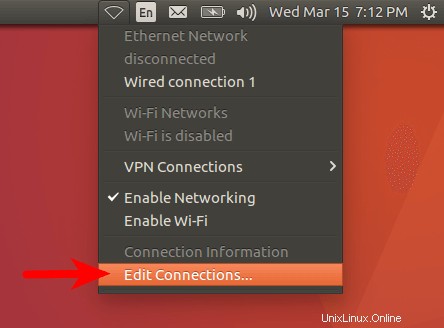
Ensuite, cliquez sur Add bouton pour ajouter une nouvelle connexion.
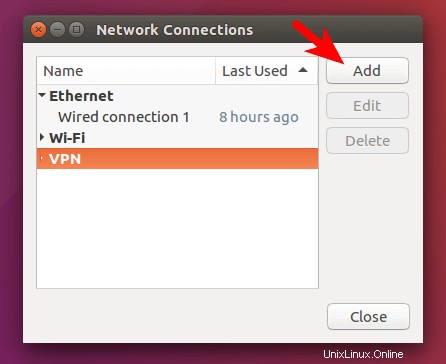
Sélectionnez DSL parmi les types de connexion.
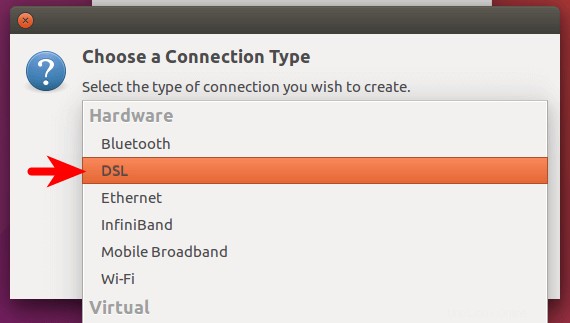
Entrez maintenant votre compte DSL et votre mot de passe fournis par votre FAI et enregistrez vos paramètres.
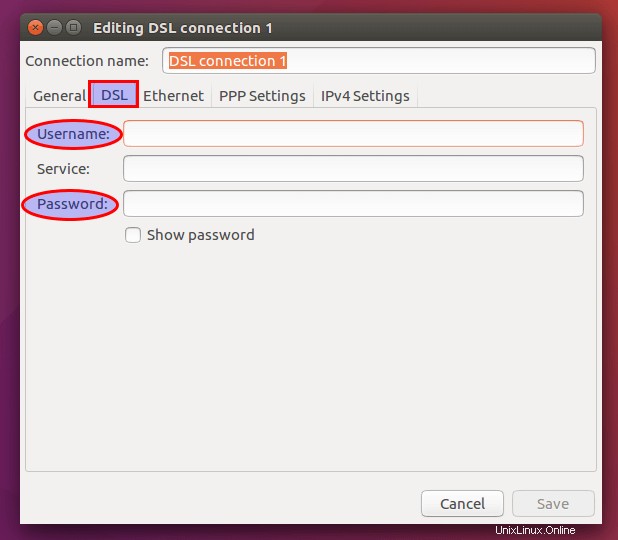
Enfin, sélectionnez Connexion DSL dans le menu déroulant pour établir la connexion.
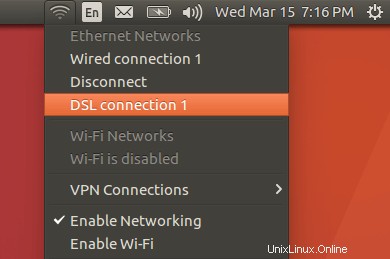
Utiliser les commandes du terminal
Ouvrez une fenêtre de terminal et installez le pppoeconf package du référentiel.
sudo apt install pppoeconf
Insérez ensuite le câble DSL dans le port réseau de votre ordinateur et entrez la commande suivante dans le terminal pour configurer la connexion PPPoE.
sudo pppoeconf
Lorsqu'on vous demande si vous voulez le noauth et defaultroute options et pour supprimer nodetach – choisissez "Oui".
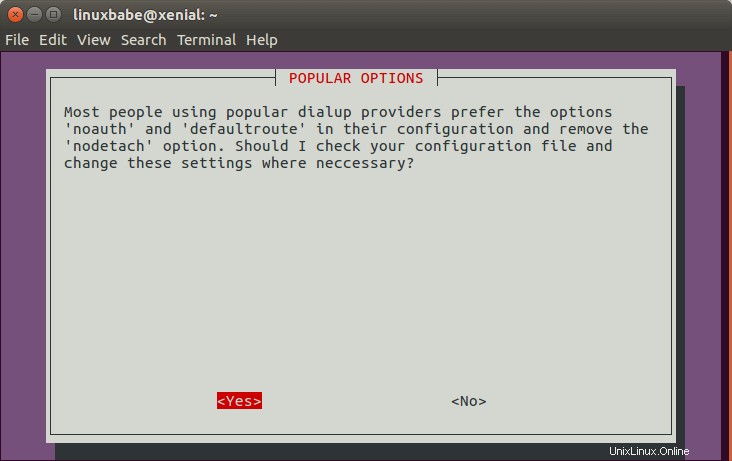
Entrez ensuite votre nom d'utilisateur et votre mot de passe fournis par votre FAI.
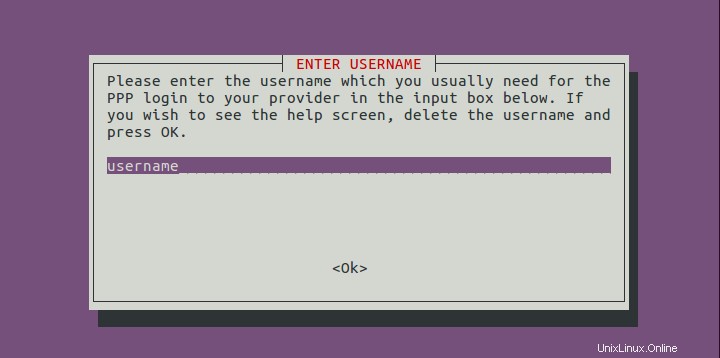
Ensuite, choisissez Oui pour utiliser le DNS pair si vous n'avez pas de résolveur DNS local.
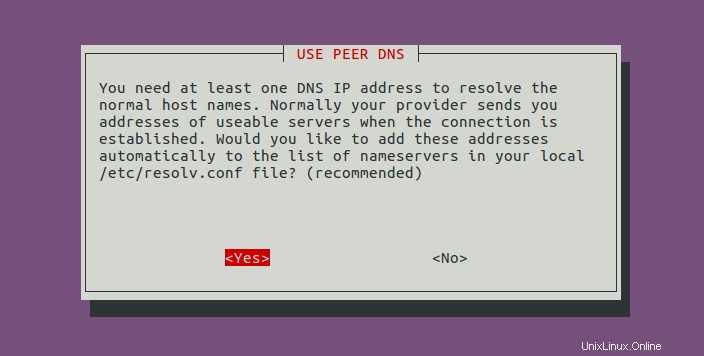
Choisissez Oui dans l'écran Problème MSS limité.
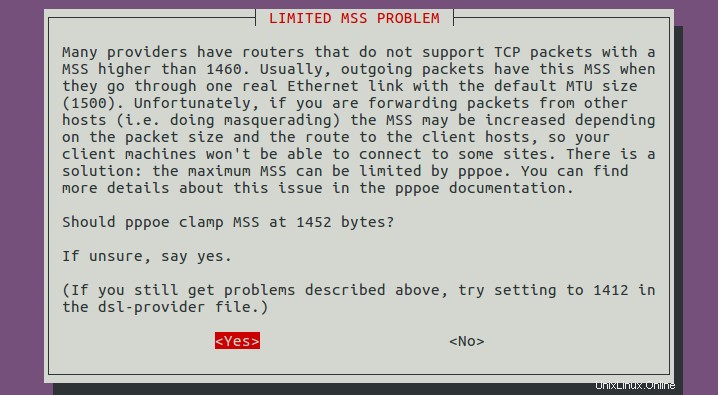
Lorsqu'on vous demande si vous souhaitez vous connecter au démarrage, vous pouvez choisir Oui. Et enfin, choisissez Oui pour démarrer la connexion maintenant.
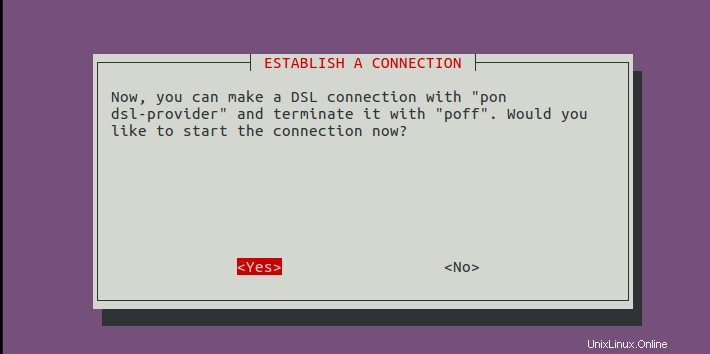
Vous pouvez entrer la commande ifconfig dans le terminal pour vérifier l'état de la connexion.
ifconfig
Vous verrez probablement une nouvelle interface appelée ppp0 et l'adresse IP.
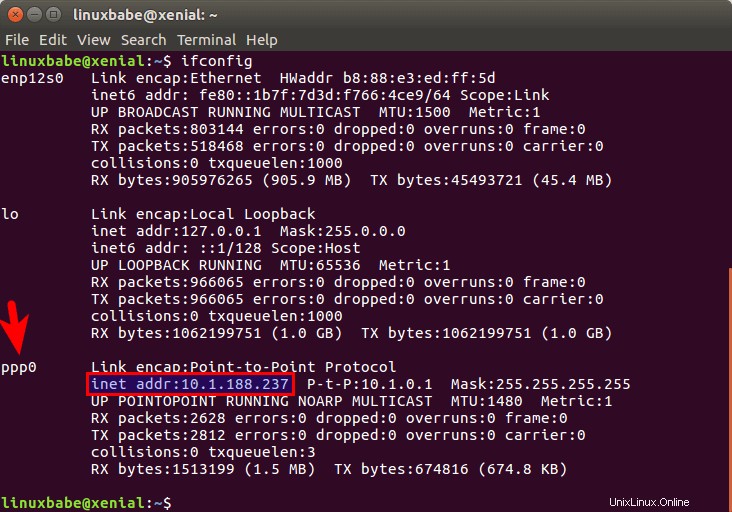
Pour vous déconnecter, exécutez
sudo poff
Pour vous reconnecter, exécutez
sudo pon dsl-provider